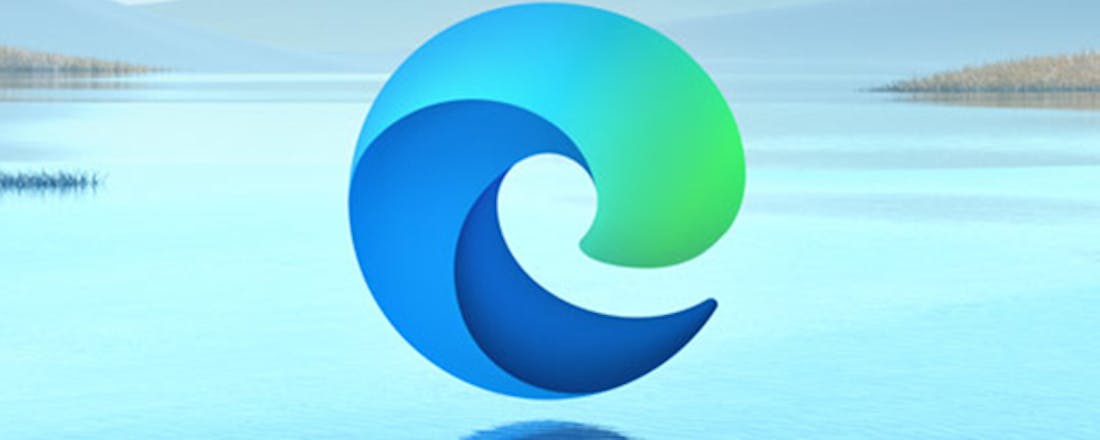Thema’s voor Edge
Sinds Microsoft Edge op de Chromium-webengine draait, is het mogelijk om extensies, functies en zelfs thema’s van Chrome te gebruiken. Er zijn dus meer mogelijkheden om jouw versie van Microsoft Edge te personaliseren.
Add-on winkel
Zorg uiteraard dat je over de meest recente versie van Microsoft Edge beschikt. In de officiële add-on-winkel van Microsoft zitten alvast 24 thema’s die het uiterlijk van Edge grondig aanpassen, en dadelijk tonen we nog een belangrijke bron. Bovendien zijn we er zeker van dat er in de toekomst nog veel thema’s zullen volgen. Zo’n thema verhoogt de functionaliteit van de browser niet, maar het is wel leuk en veel mensen houden ervan om een persoonlijke toets aan hun pc te geven. De thema’s vind je in de Microsoft Edge Add-on winkel. Daar zie je aan de linkerkant de rubriek Thema’s.
©PXimport
Installeren en verwijderen
Als je een leuk thema hebt gevonden, klik je op de knop Downloaden om het toe te voegen aan de webbrowser. Microsoft Edge vraagt nog even om een bevestiging en enkele seconden later ontvang je de mededeling dat het thema geïnstalleerd is. Bij de melding staat ook een knop om de installatie alsnog ongedaan maken. Als je nu bijvoorbeeld een nieuw tabblad opent, zul je zien dat het thema actief is, zonder dat je de browser hoeft te herstarten. Ben je een thema beu, dan kun je het eenvoudig verwijderen. Ga via de drie puntjes in de rechterbovenhoek naar de Instellingen. Selecteer aan de linkerkant de rubriek Uiterlijk en klik daarna op de knop Verwijderen naast de tekst Aangepast thema.
©PXimport
Chrome-thema’s
Omdat Edge aangedreven wordt door het Chromium-project ben je niet beperkt tot het aanbod in de Edge-add-on store. Je kunt ook thema’s laden van de Google Chrome Web Store. Je moet wel even inloggen met een Google-account. Open via www.tiny.cc/chroext, en ook hier ga je naar Thema’s. Hier is het aanbod nog veel ruimer. Je kunt het bibliotheek doorzoeken op beoordeling of op onderwerp. Vervolgens klik je op het thema en dan zie je de knop Toevoegen aan Chrome. Maak je geen zorgen, want het thema wordt net als een raszuiver Edge-thema geïnstalleerd.
©PXimport